- Camtasia2024增强人声怎么做 06-09 18:31
- Camtasia2024音频降噪怎么处理 06-09 18:13
- Camtasia录制时有电流声怎么回事 06-09 17:56
- Camtasia录制有杂音怎么办 06-09 17:50
- Camtasia文件怎么保存到桌面 06-09 17:26
- Camtasia文件移动后如何打开 06-09 17:22
- Camtasia生成视频清晰度设置 06-08 08:22
- 电脑录屏后文件怎么编辑内容 06-08 08:20
相信很多小伙伴在录制视频的时候,对于如何录制视频里的声音,还不是很清楚。这里为大家带来详细的介绍,想了解的小伙伴快一起来看看吧!
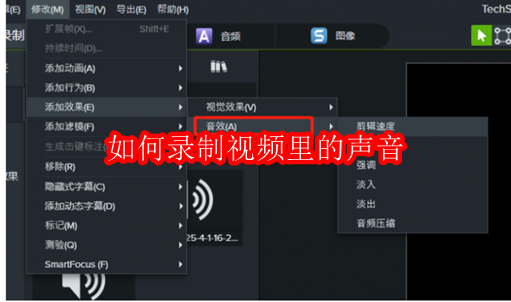
在第一部分,我们为大家简单介绍了Camtasia如何录制音频文件的操作方法,接下来再向大家介绍一下如何通过Camtasia录制视频里的声音,希望可以对大家有帮助。
1、打开Camtasia软件,点击下图所示的【新建录制】选项,进入录制设置页面。
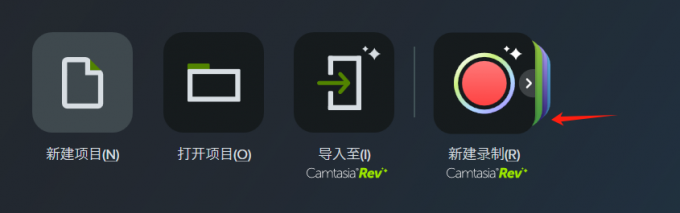
2、同样操作,选择【系统音频】,这样如果在电脑中播放视频的话,就可以录制电脑中播放视频的声音,点击【启动】按钮,出现倒计时的提示,此时可以准备好开始录制。

3、开始录制后,我们可以看到录制软件的控制界面,分别有录制时长、音量大小、最小化、撤销录制、继续执行、停止等设置,大家如果想要结束录制的话,点击方形按钮即可。
 图6:控制界面
图6:控制界面
4、录制结束后,录制的音频会自动在Camtasia界面中显示,如果想为声音添加效果的话,点击上方工具栏中的【修改】,在下拉列表中选择【添加效果】——【音效】,可以调整音频速度、对音频去噪、或者设置淡出淡入效果。
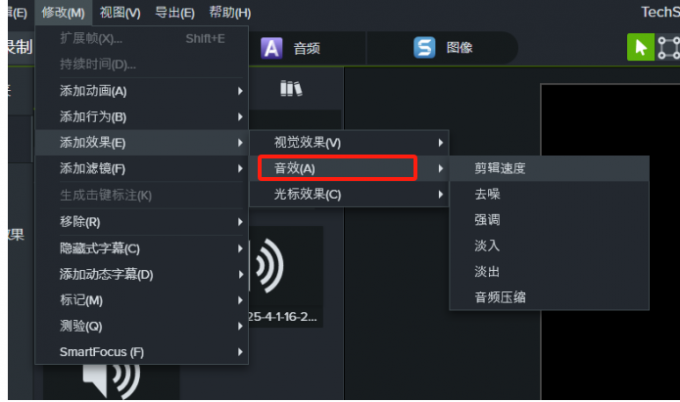
5、如果想要删除音频中空白的部分,点击下图所示的【拆分】功能,在音频轨道中将空白部分进行拆分,然后通过Delete进行删除,保留有音频波动的部分即可。
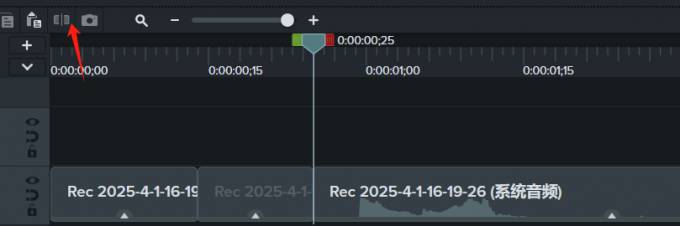
6、音频录制结束后,点击上方工具栏右侧的【导出】,将录制的好的音频素材导出,Camtasia支持导出多种形式,在这里我们选择【本地文件】,将音频文件导出到电脑文件夹中。
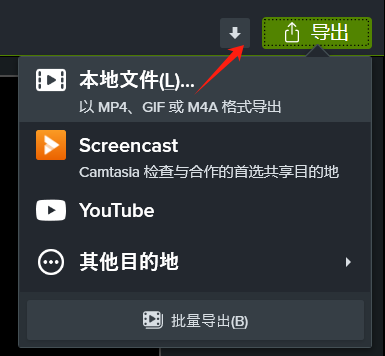
124.48MB / 2025-09-30
1.05MB / 2025-09-30
23.47MB / 2025-09-30
59.91MB / 2025-09-30
112KB / 2025-09-30
8.57MB / 2025-09-30
24.51MB
2025-09-30
18.92MB
2025-09-30
80.15MB
2025-09-30
26.64MB
2025-09-30
124.48MB
2025-09-30
18.56MB
2025-09-30
84.55MB / 2025-09-30
248.80MB / 2025-07-09
2.79MB / 2025-08-22
63.90MB / 2025-07-08
1.90MB / 2025-09-07
210.99MB / 2025-06-09
374.16MB / 2025-01-24
京ICP备14006952号-1 京B2-20201630 京网文(2019)3652-335号 沪公网安备 31011202006753号违法和不良信息举报/未成年人举报:legal@3dmgame.com
CopyRight©2003-2018 违法和不良信息举报(021-54473036) All Right Reserved

















